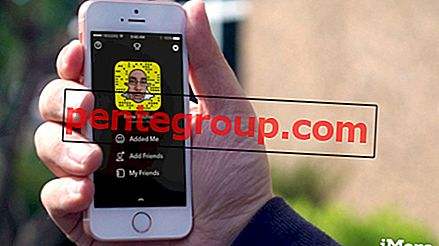iDeviceを更新した後、iPhoneまたはiPadを初めてコンピューターに接続すると、「このコンピューターを信頼してください」というメッセージが表示されます。 「信頼」を押すと、iPhoneまたはiPadが接続して充電されます。
しかし、多くのユーザーにとって、このメッセージは、コンピューターを既に「信頼」した後でも、iDeviceを接続するたびに表示され続けます。 メッセージがループに表示される場合は、この記事が役立ちます。
iPhoneおよびiPadで「このコンピューターを信頼」メッセージを停止する方法
トラブルシューティングガイドに進む前に、使用しているケーブルを確認することをお勧めします。 本物のMFi認定ケーブルを使用していない場合、頻繁に「このコンピューターを信頼する」という警告の問題が発生することがあります。 最高の充電ケーブルをお持ちの場合は、他の解決策を確認してください。
#1。 iTunesを更新する
これはメッセージループの「確実な」解決策ではありませんが、場合によっては問題を修正しました。 また、macOSのバージョンも確認してください。 MacとiTunesが最新バージョンで実行されていることを確認してください。
iTunes for Windowsを使用している場合は、起動時にiTunesモバイルデバイスヘルパーが自動的に実行されることを確認してください。 同じことについては、Microsoftのチュートリアルをご覧ください。 また、他のApple関連ソフトウェアを使用している場合は、それも更新してください。 特定のモバイル関連サービスはソフトウェアにリンクされており、これらのサービスを更新する唯一の方法はソフトウェアを更新することです。
#2。 iPhoneおよびiPadの信頼設定をリセットする
[このコンピューターを信頼する]警告をオフにするには、信頼できるコンピューターの設定を変更してみてください。
ステップ1。 iPhoneまたはiPadの設定アプリに移動します。

ステップ2。 [ 全般]をタップし、下にスクロールして[ リセット]を選択します。

ステップ#3。 ここで[ 場所とプライバシーのリセット]を選択します。

ステップ#4。 パスコードを入力し、 [設定をリセット]をタップします。

この操作により、iPhoneまたはiPadの場所とプライバシーのデータが工場出荷時の設定にリセットされます。 アプリから特定の権限を取り消す以外に、これによりすべての信頼できるコンピューターが消去されます。 これで、以前は信頼されていたコンピューターに接続すると、信頼アラートが再び表示されます(うまくいけば、今回はループに入りません)。
問題が解決しない場合は、ネットワーク設定をリセットしてください。 これにより、すべてのWi-Fiネットワークとパスワード、セルラー設定、VPNおよびAPN設定がリセットされます。 [設定] → [ 一般 ] → [ リセット ] → [ ネットワーク設定の リセット ]に移動し、指示に従います。
#3。 Appleデバイスを無効にする
このメッセージは[このコンピューターを信頼する]アラートを無効にしますが、より重大な問題があります。 コンピューターはiDeviceを「検出」して接続しませんが、それでもiDeviceを充電します。 つまり、この手順を実行すると、iPhone / iPadとの同期やその他のデータ転送ジョブを実行できなくなります。 注意して進めてください。
ステップ1。 iPhone / iPadを接続→コントロールパネルに移動します。
ステップ2。 [ハードウェアとサウンド]をクリックし、[デバイスマネージャー]をクリックして開きます。
ステップ#3。 [デバイスマネージャー]ウィンドウに、iDeviceの名前を持つリストが表示されます。
ステップ#4。 iDeviceの名前を右クリックし、[プロパティ]をクリックします。
ステップ#5。 [ハードウェア]タブをクリックし、[プロパティ]→[ドライバー]タブに移動→[ 無効化 ]をクリックします。
前述したように、この方法の問題は、これによりデータ転送(同期)が無効になることです。 しかし、「このコンピューターを信頼する」メッセージループを無効にすることが知られています。
#4。 パーソナルホットスポットはオンになっていますか?
読者は賢い提案をしてくれます。 Dan VanWinkleは、「パーソナルホットスポットがオンになると、ケーブルを介してホットスポットネットワークへのアクセスを要求しているため、iPhoneをコンピューターに接続するたびに確認を求めます」と正しく指摘しています。
以上です!
私は、この問題のすべての可能な解決策をカバーするために最善を尽くしました。 以下のコメントセクションでお気軽にお問い合わせください。さらにサポートさせていただきます。 他のAppleエコシステム関連の問題に直面している場合は、そのためのコメントボックスも使用できます。
また、iTunesに関連する他の記事を読むこともできます…
- 「iTunes Storeに接続できません」エラーを修正する方法
- iPhoneが無効になっているiTunesへの接続:データを失うことなく問題を解決する
- iPhoneがiTunesに表示されませんか? この迷惑な問題を修正する方法はこちら
- iPhoneがiTunesに接続できない? 直し方
Facebook、Twitter、Instagramのページでもご連絡いただけます。 アプリをダウンロードし、最新のストーリーを見逃さないようにしてください。